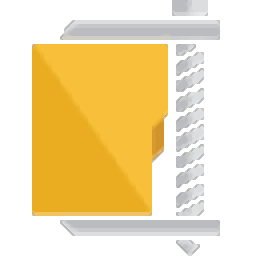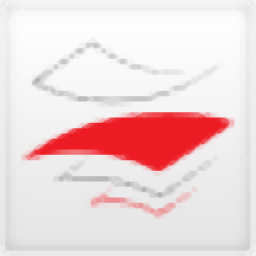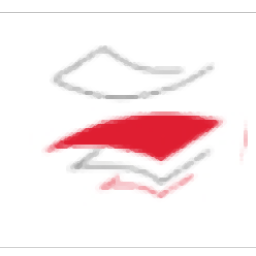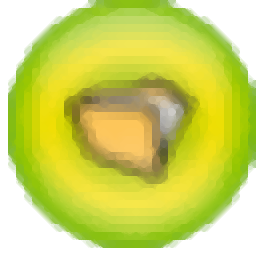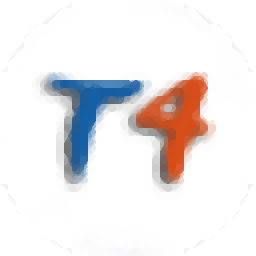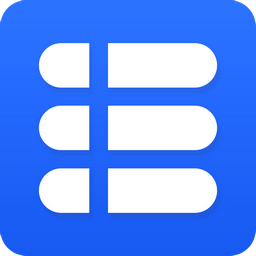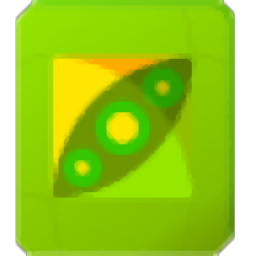
PeaZip(多平台解压缩软件)
v8.2.0大小:8.45 MB 更新:2023/03/22
类别:压缩解压系统:WinXP, Win7, Win8, Win10, WinAll
分类分类
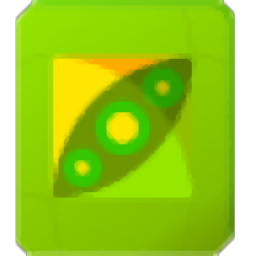
大小:8.45 MB 更新:2023/03/22
类别:压缩解压系统:WinXP, Win7, Win8, Win10, WinAll
PeaZip是一款非常实用的压缩解压软件,可用于对文件的压缩或者解压操作,而且此软件支持在不同的系统上运行,例如Linux系统和Windows系统,可完全兼容这两种系统,帮助用户快速完成对文件进行解压和压缩操作,并且软件支持压缩的格式众多,例如常见的7Z、QUAD、ZIP、GZIP、BZIP2等格式,用户可根据自身的需求来对需要压缩或者解压的格式进行选择。此外,本款软件提供中文方法,可帮助广大用户快速对软件进行了解并熟练操作软件,而且本款软件通过图形化的用户界面来为用户提供解压和压缩动作,方便了用户的操作也提高了压缩质量,是一款非常实用且功能强大的压缩解压软件,欢迎有需要的用户前来下载使用。
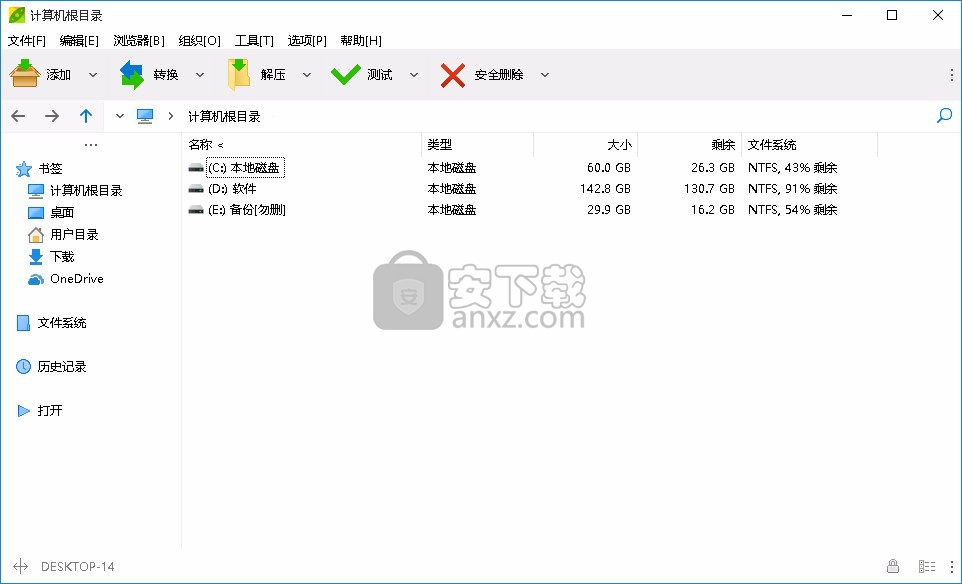
浏览器可以在平面视图模式之间切换,显示存档中包含的所有对象,以及经典浏览器模式在主菜单和上下文菜单中“切换浏览/平面视图”(F6)。在执行基本搜索或应用高级过滤器时也使用平面视图;打开文件夹将以经典模式浏览它,
退出平面视图模式。手动切换到平面模式(F6),或使用搜索或过滤功能,将允许显示这些存档的所有内容。
存档的提取,列表和测试不受此问题的影响。PeaZip只能在平面模式下浏览ACE,ARC,* PAQ,PEA和QUAD / BALZ / BCM档案。在浏览7z / p7zip支持的存档类型时,可通过存档内重命名“重命名”和“移至”选项function - “Rename”更改保持路径常量的对象名称,“Move to”使名称保持不变并允许更改路径。这些功能允许更改现有存档的结构,而无需重建整个存档。
浏览器的上下文菜单(右键单击存档浏览器区域)在4个区域中组织,并且与上下文相关浏览文件系统或各种类型的档案(支持不同的操作)时提供不同的选项。
档案管理顶部区域具有与归档管理相关的条目:添加,转换,提取,全部提取到...,测试,信息(综合信息关于存档),列表(也适用于未压缩的文件/文件夹)和列表包含详细信息,用于存档内容的深入报告。在浏览文件系统时,Add会将选定的文件和文件夹发送到存档布局,同时浏览存档时会打开一个子菜单允许添加文件或文件夹或打开搜索对话框,文件/文件夹可以从中拖动到存档本身。在这种情况下,对象将从归档的根目录开始归档,相应地压缩和加密到归档的设置。
支持对文件设置密码,软件提供了面管理器功能,如果没有输入正确的密码将不能访问文件列表
支持对软件的主题进行更换,可更换程序的图标以及外观
支持一键转换压缩的文档,即使选择的文件不是压缩的形式也可以进行转换
可自动保存操作记录,以便于用户后期进行查看
支持设置软件不要在启动的时候请求密码设定
可保存最后使用的压缩文档历史记录
支持一键重置应用程序、书签、密码管理器等
支持对文件夹的路径进行自主选择
可将作业保存为UTF-8的格式
可设置自动更新压缩文件内修改过的文件
支持使用Windows原生的拖放功能
1、找到下载完成的压缩包并解压,然后双击“peazip6.9.2.exe”应用程序进入安装步骤。
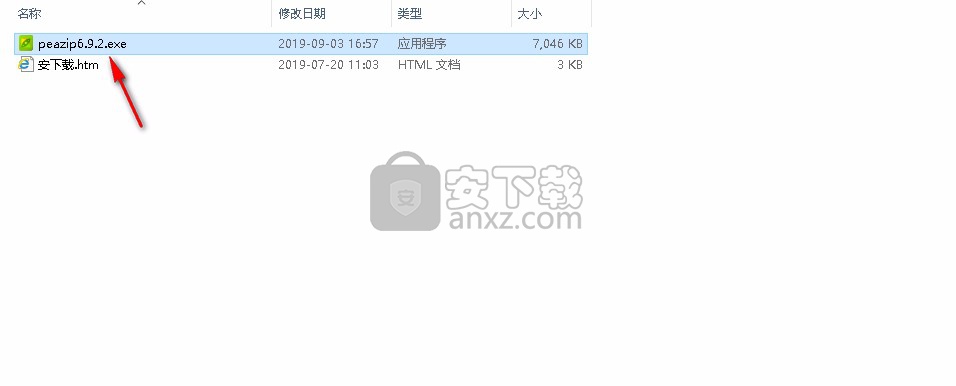
2、阅读软件的相关许可协议,需手动选择【I accept the agreement】,然后点击【Next】继续安装程序。
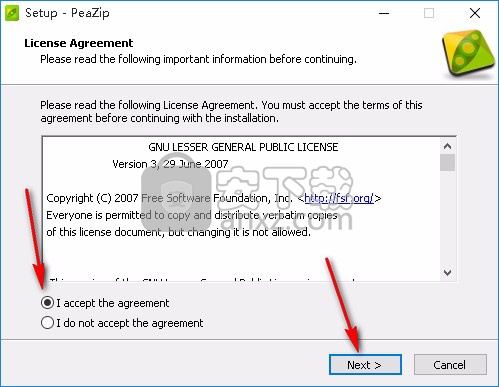
3、选择组件和语言,选择完成后点击【Next】继续安装,或单击【Cancel】退出安装程序。
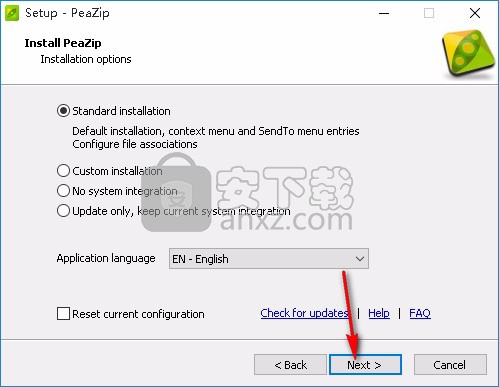
4、选择添加的压缩和解压格式,选择完成后点击【Next】继续。
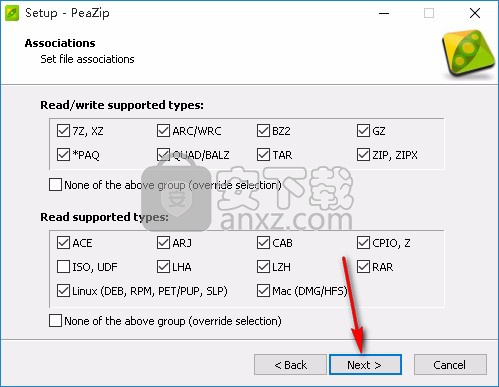
5、准备安装程序,单击【Install】开始安装,如果您想回顾或更改设置,请单击【Back】。
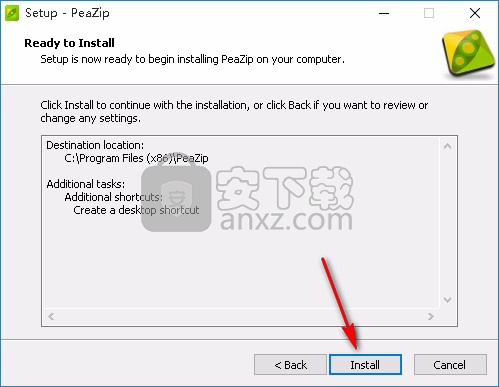
6、等待安装过程,大约五秒钟的时间即可安装完成。
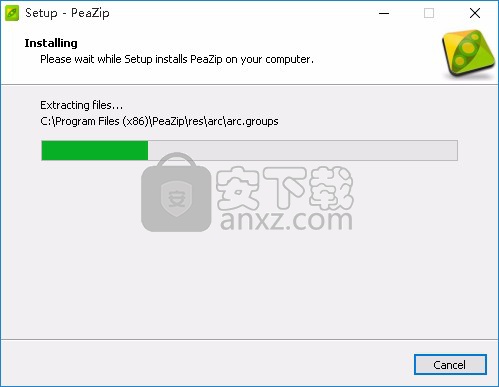
7、安装完成后点击【Finish】退出安装向导,用户需到桌面或者开始菜单文件中打开程序。
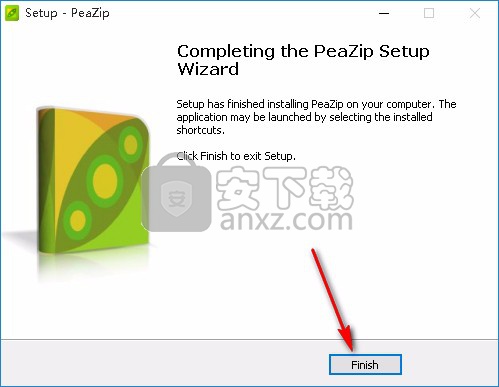
1、点击菜单Options》Localization选中文件夹中的chs.TXT文件即可将软件的显示语言更改为中文。
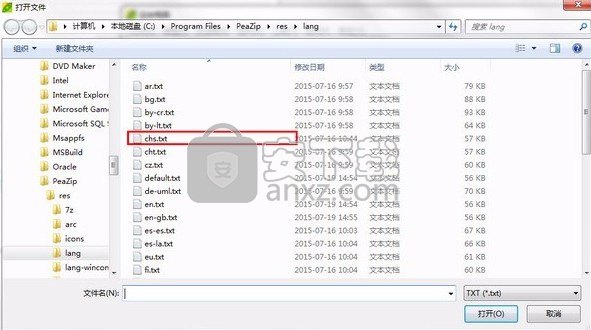
2、上下文菜单
浏览器的上下文菜单(右键单击存档浏览器区域)在4个区域中组织,并且与上下文相关
浏览文件系统或各种类型的档案(支持不同的操作)时提供不同的选项。
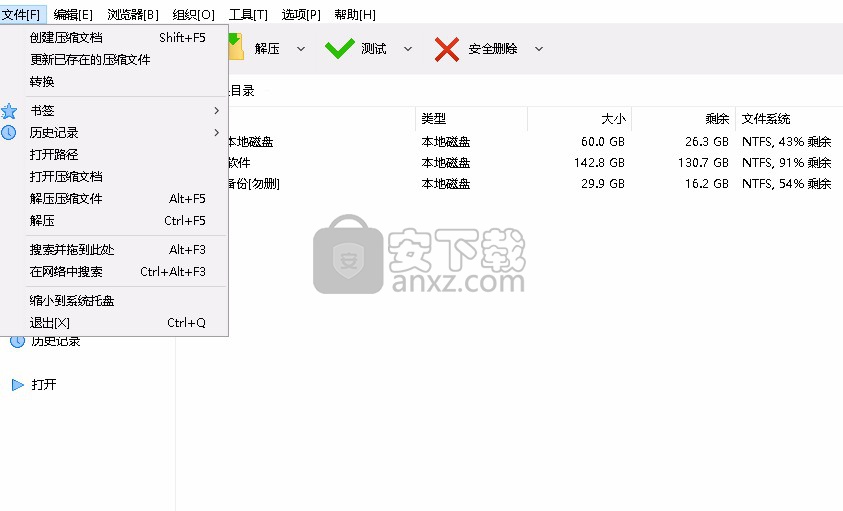
档案管理
顶部区域具有与归档管理相关的条目:添加,转换,提取,全部提取到...,测试,信息(综合信息
关于存档),列表(也适用于未压缩的文件/文件夹)和列表(包含详细信息),用于存档内容的深入报告。
在浏览文件系统时,Add会将选定的文件和文件夹发送到存档布局,同时浏览存档时会打开一个
子菜单允许添加文件或文件夹或打开搜索对话框,文件/文件夹可以从中拖动到存档本身。
在这种情况下,对象将从归档的根目录开始归档,相应地压缩和加密到归档的设置。
注意:当前向归档添加对象会将它们添加到归档根目录中。
如果需要将对象添加到存档的子文件夹,则解决方法是将文件放在文件夹(或嵌套文件夹)中
名称,然后将该文件夹添加到存档:这将文件放在存档的子文件夹中具有相同的名称。
即要将此文件.txt添加到存档中的 thisfolder1 thisfolder2 subfolder,请创建此文件夹1(您喜欢磁盘上的位置),创建
thisfolder2到thisfolder1并将thisfile.txt移动(或复制)到此文件夹2中。将此文件夹1添加或拖动到存档中
存档的所需子文件夹 thisfolder1 thisfolder2 中的thisfile.txt。
请注意,如果存档格式可以将具有不同密码的对象存储到同一存档中(即在.7z中)
格式),您可以在每次添加对象时设置不同的密码。
注意将文件/文件夹添加到加密的.7z档案:.7z存档格式可以存储使用不同密码加密的对象
相同的存档,因此在将对象添加到加密的7z存档时,该对象将使用当前的密码/密钥文件进行加密
设置(弹出单击挂锁图标的形式)。
如果使用“内容和文件名”选项加密.7z存档,则只能使用相同的密码/密钥文件添加对象整个档案。
默认情况下,如果存档中存在相同的对象(存档中的名称和路径相同)目录三),对象将被更新:如果用户添加的对象是更新的,它将替换旧的对象;如果它更旧,则不会更新存档。
请注意,对于某些存档类型,尤其是最实体的存档(即.7z创建的已启用固态归档切换),或仅支持浏览提取的归档类型(即CAB,RAR ...),既不允许添加/更新也不允许删除操作。转换条目允许转换文件/文件夹或现有存档,即使是多个混合类型,以所需的输出格式,转换单个存档或合并输入在单个输出存档中(重新压缩原始内容)
没有存档时,提取和测试/信息功能(在“更多”子菜单中)显示为禁用选择。在浏览档案时,提取和测试/信息功能在子菜单中进行转换允许将操作应用于整个存档,或仅应用于显示或选定的对象。建议使用“显示”选项来操作所有显示的对象而不是将选择扩展到所有对象,因为它对用户来说更快,因为它允许使用当前过滤器定义而不是使用当前过滤器定义以更优雅的方式编写命令枚举所有对象。
在第一个区域的底部显示“输入密码/密钥文件”:单击它将显示密码表单,用于设置密码以打开存档或创建新的加密存档。
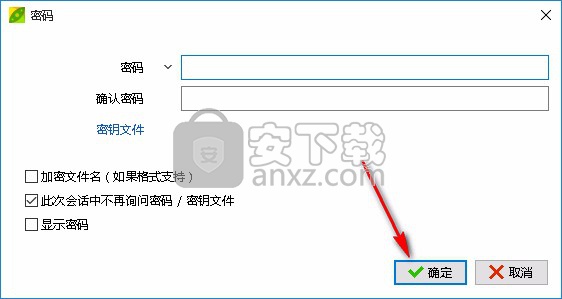
浏览
第二个区域包含与导航相关的功能,以及管理文件浏览器。
“导航”子菜单允许添加/管理书签,打开存档和路径,切换平面(显示全部)视图,并保存列表当前文件/目录(包括大小,日期,属性,校验和,如果存在等)到TXT文件。
“组织”子菜单提供主菜单“组织”功能的一些设置,以自定义最常见的文件管理器
参数:应用预设,更改模式(细节,列表,图标),大小以及要显示或隐藏的区域(菜单栏,工具栏,地址栏,导航栏,状态栏)。
此区域还包含“排序依据”子菜单,允许设置/反转排序列(列的标题在浏览器处于列表或图标模式),“全选”(Ctrl + A)和“选择...”(高级选择对话框)。
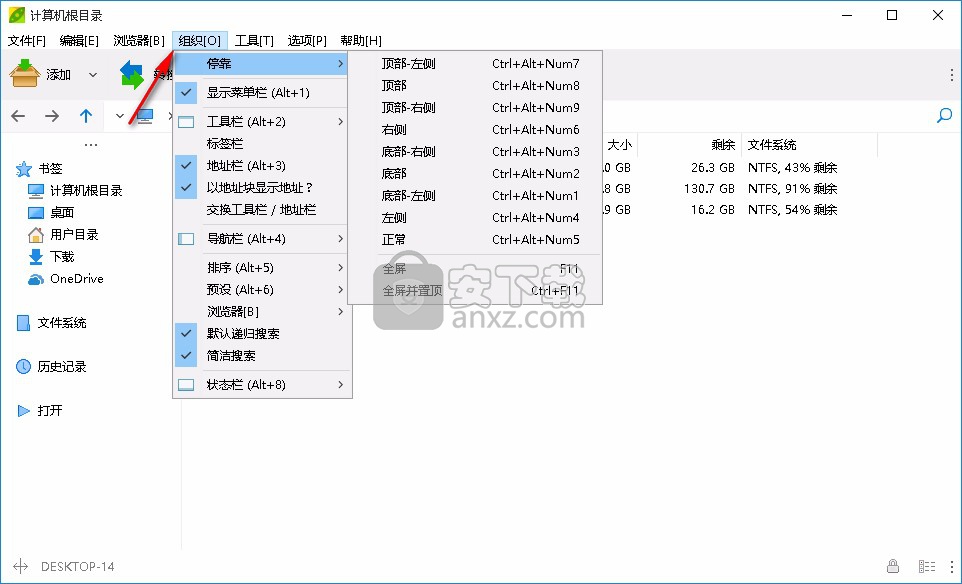
打开/ as
在第三个区域中打开作为存档强制打开所选文件作为存档类型,如果可以找到合适的后端处理它的结构。
在新选项卡中打开显示选项卡栏(如果隐藏),并在新选项卡中浏览/打开所选项目。
在“打开方式...”子菜单中,可以运行选定的文件和文件夹(在文件系统中以及内部存档中)程序,扫描防病毒/反恶意软件等;应用程序可以在选项>设置>打开方式中设置...也可以访问从这个菜单。
提示:在设置>应用程序中,可以定义一组最多16个简单和8个高级(更灵活的语法)自定义
应用程序或脚本(即编辑器,播放器,防病毒/反恶意软件等)用于打开文件和文件夹绕过默认值
系统的文件关联;默认情况下,PeaZip尝试查找一些最常见的应用程序。
病毒扫描程序等安全相关应用程序通常在自动时放置在第二个区域(高级)中由PeaZip检测到。
在浏览存档时,“打开方式...”子菜单被“提取并打开...”和“预览...”子菜单所取代;
预览功能会将所选对象提取到临时文件夹而不是输出路径,然后进行编程对输出采取行动。
提示:如果存档位于只读路径中,预览功能将透明地切换到用户的临时文件夹,同时在此处提取
函数将警告用户并要求选择可写输出路径。
双击对象(在浏览文件系统时)会在浏览时触发“打开并关联应用程序”操作存档双击触发“预览与关联的应用程序”操作。
如果修改了预览文件,PeaZip会自动要求将其添加回存档,替换旧版本 - 以防万一写入支持存档类型。
从上下文菜单,更多,“强制更新存档中的更新文件”,即使存档,也可以手动尝试保存编辑扩展名称不支持类型。
文件管理
第四个区域包含文件管理功能
“系统工具”收集系统的磁盘实用程序(清理,碎片整理,管理,删除),系统管理工具(控制面板,计算机)管理,任务管理器)和显示环境变量(适用于Linux和Windows)。
“文件工具”包含查找重复项,计算校验和和散列等功能,请参阅本章的“文件工具”部分更多信息。
“文件管理器”子菜单允许创建新文件夹,重命名(F2或Ctrl + R),高级重命名功能集(小写,大写,添加,删除或替换文件名中的字符串,更改文件扩展名),移动到回收站,快速删除,零删除或安全删除,零或安全删除可用磁盘空间,复制或移动文件(使用强大的文件复制/移动系统的robocopy,或在Vista之前的系统上进行xcopy),在所选路径中打开命令提示符。
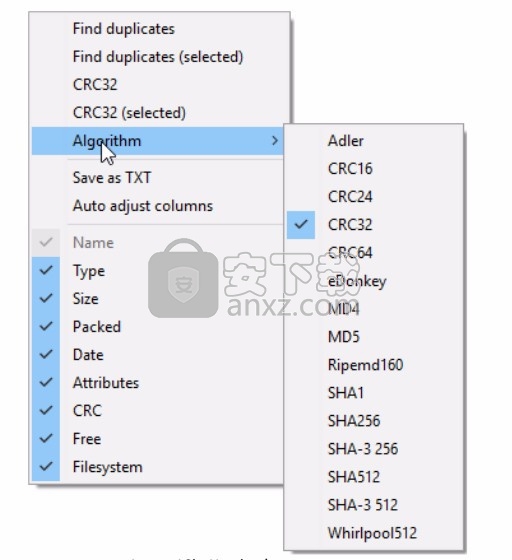
剪切,复制和粘贴操作也可以分别使用Ctrl + X,Ctrl + C和Ctrl + V的键盘快捷键执行。浏览存档时按Ctrl + V可将对象从剪贴板添加到存档中;在这种情况下,不会删除对象即使使用Ctrl + X,文件系统也是如此,因为PeaZip试图不自动化这种文件删除等潜在危险的操作,让用户完全控制下的那种决定。
快速删除可快速删除所选对象,无需将其移动到回收站,零删除和安全删除(仅在文件系统中,在归档中不可用)执行更安全的文件删除,如“文件工具”一章中所述。浏览档案时,文件系统相关功能(包括剪切,复制,粘贴)被禁用,并且该区域仅显示简单如果当前存档类型支持此操作,则从存档中删除。
“图像管理器”允许旋转,裁剪或调整图形文件类型(JPEG,PNG,BMP,TIFF等)。该区域还包含Web搜索,浏览路径以在所选路径中打开系统的文件管理器,以快速切换工作使用PeaZip和标准系统的文件管理器,以及属性,启动标准系统的对话框以显示属性选定的文件/文件夹。右键单击列标题,而文件浏览器处于详细模式,显示允许的特殊上下文菜单
•设置可见列
•将列调整为默认大小
•将显示的文件列表保存为文本文件(以制表符分隔的TXT,包括文件浏览器的所有列)
•复制到剪贴板当前路径或所选项目的路径
•在不离开文件浏览器UI的情况下即时执行重复文件或校验和/哈希计算(结果为
显示在Checksum / hash列中,右侧) - 两个函数的算法都可以从Algorithm子菜单设置 -有关更多信息,请参见文件工具一章请注意,这两个功能仅在浏览文件系统时可用,作为存档内文件的校验和/哈希值
在存档创建期间预先计算(通常CRC32是标准,可选RAR5可以使用BLAKE2哈希)。为每个单个输入文件计算不同的校验和/哈希(如果只是整个存档的校验和/哈希验证不合适为此目的)需要在归档之前或之后完成 - 例如,计算输入文件的任何所需哈希值,保存报告作为TXT并将文件添加到存档。
360压缩 压缩解压14.84 MBv4.0.0.1530
详情2345好压电脑版 压缩解压34.85 MBv6.5.1.11213 官方PC版
详情奇客压缩宝 压缩解压149.73 MB3.9.9
详情金舟ZIP解压缩 压缩解压74.58 MB2.0.7
详情Bandzip(多功能压缩文件存档器) 压缩解压10.75 MB7.32
详情Ziperello 压缩解压0.91 MB2.1
详情2345好压(HaoZip) 压缩解压34.8 MBv6.5.1.11205 官方PC版
详情Winrar压缩助手 压缩解压3.56 MBv6.2.2.0
详情WinRAR烈火汉化版 压缩解压3.32 MBv6.10 专业版
详情PowerArchiver(文件压缩工具) 压缩解压57.1 MBv2017
详情Ashampoo ZIP Pro 3(阿香婆压缩软件) 压缩解压78.0 MBv3.0.30 中文(附安装教程)
详情bandizip Enterprise(文件压缩解压软件) 压缩解压8.30 MBv7.0.2 中文
详情winmount 32&64位 压缩解压7.18 MBv3.4 绿色版
详情Batch Word Shrink Compactor 2020(word文档压缩软件) 压缩解压5.98 MBv2020.12.502.2633 破解
详情ORPALIS PDF Reducer(文件压缩与解压工具) 压缩解压30.48 MBv3.1.14
详情freearc(压缩解压软件) 压缩解压7.5 MBv0.666 中文版
详情orpalis pdf reducer(pdf瘦身工具) 压缩解压17.0 MBv3.0
详情pdfshrink(pdf压缩工具) 压缩解压5.6 MBv4.5
详情WinArchiver v4.5 中文 压缩解压3.00 MB
详情bitser(exe文件解压缩软件) 压缩解压2.8 MBv1.4 中文版
详情WinRAR烈火汉化版 压缩解压3.32 MBv6.10 专业版
详情zip password tool(Zip密码暴力工具) 压缩解压0.5 MBv2.3 暴力
详情WinRAR64位中文版 压缩解压3.48 MBv6.10 Beta2
详情universal extractor(万能解包工具) 压缩解压28.1 MBv2.0.0.0 中文绿色版
详情WinZip 压缩解压92.8 MBv23.0.13431 简体中文
详情ArcThemALL(应用程序解包工具) 压缩解压1.6 MBV5.1 绿色汉化版
详情迅捷压缩 压缩解压1.49 MBv1.0.6.1 官方版
详情快压 压缩解压12.87 MBv3.2.3.8 官方版
详情360压缩 压缩解压14.84 MBv4.0.0.1530
详情Bandizip Enterprise中文(zip解压缩) 压缩解压7.33 MBv7.04 绿色免安装版
详情WinRAR扁平化主题皮肤 Glyfz2.0 压缩解压0.03 MB
详情2345好压(HaoZip) 压缩解压34.8 MBv6.5.1.11205 官方PC版
详情WinRAR v6.02 烈火汉化美化中文版 压缩解压3.38 MBv6.02 正式版
详情ultimate zip cracker(zip密码工具下载) 压缩解压7.3 MBv9.0 中文免费版
详情7-Zip 压缩解压1.08 MBv19.00 中文美化版
详情文件压缩利器 7-Zip 18.01 简体中文版 压缩解压0.8 MB
详情万能压缩软件 压缩解压8.60 MBv1.2.7 免费版
详情WinMount 3.5.1018 简体中文去广告版 压缩解压3.00 MB
详情unyaffs2 for windows版(img解压工具) 压缩解压0.91 MB免费版
详情RaR 批量压缩解压工具 压缩解压0.01 MB
详情360压缩 压缩解压14.84 MBv4.0.0.1530
详情快压 压缩解压12.87 MBv3.2.3.8 官方版
详情PeaZip(多平台解压缩软件) 压缩解压8.45 MBv8.2.0
详情极光压缩 压缩解压3.97 MBv2.0.1.1078 正式版
详情金舟ZIP解压缩 压缩解压74.58 MB2.0.7
详情WinRAR64位中文版 压缩解压3.48 MBv6.10 Beta2
详情2345好压(HaoZip) 压缩解压34.8 MBv6.5.1.11205 官方PC版
详情WINRAR批量压缩助手 压缩解压3.08 MBv6.1.0.0 绿色版
详情赤兔图片压缩 压缩解压5.9 MBv1.9.19.13
详情Ziperello 压缩解压0.91 MB2.1
详情